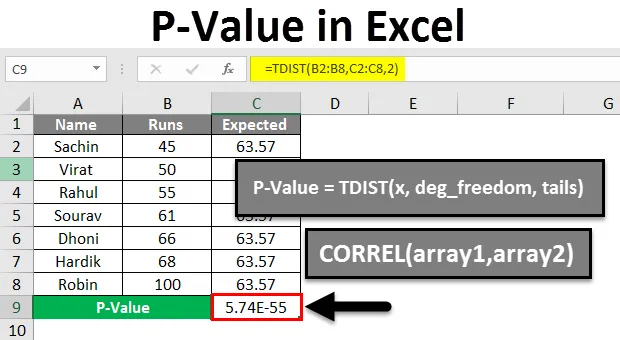
Excel P-hodnota (obsah)
- P-hodnota v Exceli
- Ako vypočítať P-hodnotu v Exceli?
P-hodnota v Exceli
- Hodnoty P v Exceli sa môžu nazývať hodnoty pravdepodobnosti, používajú sa na pochopenie statického významu nálezu.
- Hodnota P sa používa na testovanie platnosti nulovej hypotézy. Ak sa nulová hypotéza podľa P-hodnoty považuje za nepravdepodobnú, vedie nás k presvedčeniu, že alternatívna hypotéza môže byť pravdivá. V zásade nám to umožňuje, či poskytnuté výsledky boli spôsobené náhodou, alebo tieto ukazujú, že testujeme dve nesúvisiace veci. P-Value je teda vyšetrovateľom a nie sudcom.
- Hodnota P je číslo medzi 0 a 1, ale je ľahšie o nich premýšľať v percentách (tj pre hodnotu 0, 05 je 5%. Menšia hodnota vedie k odmietnutiu nulovej hypotézy).
- Nájdenie P-hodnoty pre koreláciu vo Exceli je relatívne priamy proces, ale pre úlohu neexistuje jediná funkcia. Uvidíme aj príklad toho istého.
- Vzorec na výpočet hodnoty P je TDIST (x, deg_freedom, tails)

Nulová hypotéza:
- Keď navzájom porovnávame dve veci, potom nulová hypotéza je predpoklad, že medzi dvoma vecami neexistuje žiadny vzťah.
- Pred vzájomným porovnaním dvoch vecí musíme dokázať, že medzi nimi existuje nejaký vzťah.
- Keď hodnota P odmieta nulovú hypotézu, môžeme povedať, že má dobré šance na to, aby obe veci, ktoré porovnávame, mali medzi sebou nejaký vzťah.
Ako vypočítať P-hodnotu v Exceli?
Poďme pochopiť, ako vypočítať P-hodnota v Exceli pomocou niekoľkých príkladov.
Túto šablónu Excelu P-Value si môžete stiahnuť tu - šablónu Excelu P-ValueP-hodnota v Exceli - príklad č. 1
V tomto príklade vypočítame P-hodnotu v Exceli pre dané údaje.
- Ako ukazuje Screenshot, vidíme nižšie, zhromaždili sme údaje niektorých kriketov proti pokusom, ktoré urobili v konkrétnej sérii.
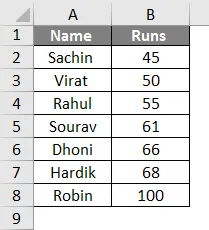
- Teraz, na to potrebujeme ďalší chvost, musíme dostať očakávané behy, ktoré musel streliť každý pálkar.
- Pre stĺpec očakávaných stávok nájdeme priemerné stávky pre každého hráča vydelením súčtu našich súčtov súčtom pokusov.
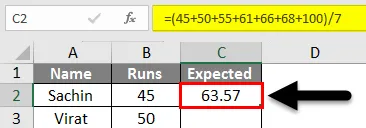
- Tu sme našli očakávanú hodnotu vydelením súčtu našich súčtov súčtom cyklov. V podstate je to priemer a v našom prípade je to 63, 57 .
- Ako vidíme z tabuľky, pridali sme stĺpec pre očakávané behy pretiahnutím vzorca použitého v bunke C3.
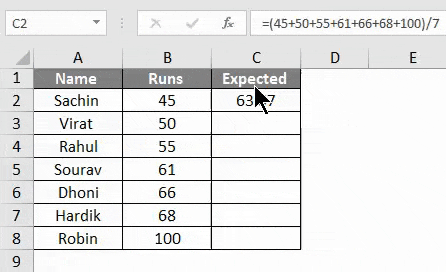
Teraz, keď nájdeme hodnotu P pre tento konkrétny výraz, vzorec pre tento výraz je TDIST (x, deg_freedom, tails).
Takže tu,
- x = rozsah našich údajov, ktoré sú spustené
- deg_freedom = rozsah údajov o našich očakávaných hodnotách.
- chvosty = 2, pretože chceme odpoveď na dva chvosty.
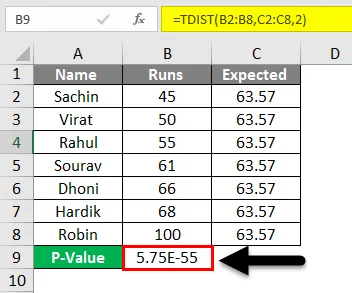
- Z obrázku vyššie vidíme, že výsledky, ktoré sme dosiahli, sú takmer 0.
- V tomto príklade teda môžeme povedať, že máme presvedčivé dôkazy v prospech nulovej hypotézy.
P-hodnota v Exceli - príklad č. 2
- Tu predpokladajme niektoré hodnoty na určenie podpory proti kvalifikácii dôkazov.
- Pre náš vzorec = TDIST (x, deg_freedom, tails).
- Ak tu vezmeme x = t (štatistika testu), deg_freedom = n, tail = 1 alebo 2.
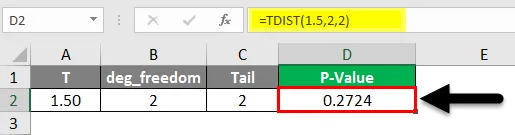
- Tu, ako vidíme výsledky, ak vidíme v percentách, je to 27, 2%.
Podobne môžete nájsť P-hodnoty pre túto metódu, ak sú poskytnuté hodnoty x, n a chvosty.
P-hodnota v Exceli - príklad č. 3
Tu uvidíme, ako vypočítať P-hodnotu v Exceli pre koreláciu.
- Zatiaľ čo v exceli neexistuje vzorec, ktorý dáva priamu hodnotu korelačnej hodnoty P-hodnoty.
- Takže musíme získať P-hodnotu z korelácie, korelácia je r pre P-hodnotu, ako sme už diskutovali predtým, aby sme našli P-Valuepvalue, musíme nájsť po získaní korelácie pre dané hodnoty.
- Na nájdenie korelácie je vzorec CORREL (array1, array2)
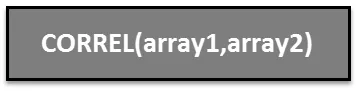
- Z korelačnej rovnice nájdeme štatistiku testu r. Nájdeme t pre P-Value.
- Odvodiť t z r vzorca t = (r * sqrt (n-2)) / (sqrt (1-r 2)
- Teraz predpokladajme, že n (počet pozorovaní) je 10 a r = 0, 5
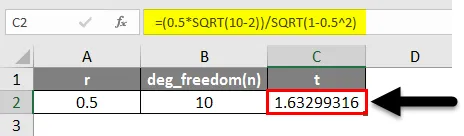
- Z vyššie uvedeného obrázka sme našli t = 1.6329…
- Teraz na posúdenie hodnoty významnosti spojenej s t jednoducho použite funkciu TDIST.
= t.dist.2t (t, stupeň slobody)
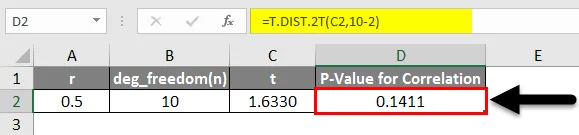
- Takže hodnota P, ktorú sme našli pre danú koreláciu, je 0, 1411.
- Z tejto metódy môžeme nájsť P-hodnotu z korelácie, ale po nájdení korelácie musíme nájsť t a potom po nájdení P-hodnoty.
Testovanie A / B:
- Testovanie A / B je skôr pravidelným príkladom ako vynikajúcim príkladom hodnoty P.
- Tu uvádzame príklad udalosti uvedenia produktu na trh organizovanej telekomunikačnou spoločnosťou:
- Budeme kategorizovať údaje alebo zapájať ľudí historickými a pozorovanými údajmi. Historické údaje v zmysle očakávaných ľudí podľa minulých začiatočných udalostí.
Test: 1 Očakávané údaje :
Celkový počet návštevníkov: 5 000
Zapojených: 4 500
Vľavo: 500
Test: 2 pozorované údaje :
Celkový počet návštevníkov: 7 000
Zapojený: 6 000
Vľavo: 1 000
- Teraz, aby sme našli x 2, musíme použiť vzorec chi na druhú stranu, v matematickom jeho súčte (pozorované údaje - Očakávané) 2 / Očakávané
- Pre naše pozorovania je to x 2 = 1000
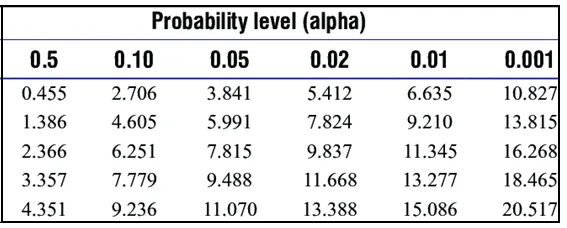
- Ak teraz skontrolujeme náš výsledok pomocou chi-kvadrátového grafu a práve prejdeme, naše chi-kvadrátové skóre 1 000 so stupňom voľnosti 1.
- Podľa vyššie uvedenej tabuľky s chi-kvadrátmi hore a myšlienka je, že sa pohneme zľava doprava, kým nenájdeme skóre, ktoré zodpovedá našim skóre. Naša približná hodnota P je potom hodnota P v hornej časti tabuľky zarovnaná s vaším stĺpcom.
- Pre náš test je skóre veľmi vysoké ako najvyššia hodnota v danej tabuľke z 10.827. Môžeme teda predpokladať, že P-hodnota pre náš test je menšia ako 0, 001.
- Ak spustíme svoje skóre cez GraphPad, zistíme, že jeho hodnota je asi menej ako 0, 00001.
Čo je potrebné pamätať na P-hodnotu v Exceli
- P-hodnota zahŕňa meranie, porovnávanie a testovanie všetkých vecí, ktoré tvoria výskum.
- Hodnoty P nie sú celým výskumom, iba vám pomôžu pochopiť pravdepodobnosť, že vaše výsledky existujú náhodou proti zmeneným podmienkam.
- V skutočnosti to nehovorí o príčinách, rozsahu alebo identifikácii premenných.
Odporúčané články
Toto bol sprievodca P-Value v Exceli. Tu sme diskutovali, ako vypočítať P-hodnotu v Exceli spolu s praktickými príkladmi a stiahnuteľnou šablónou Excel. Môžete si tiež prečítať naše ďalšie navrhované články -
- Ako používať SUM v Exceli?
- MS Excel: AVERAGE Funkcia
- Najlepšie príklady funkcie SUMIF
- Sprievodca Excelom VEĽKÁ Funkcia